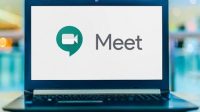Jika Kamu bergelut di bidang pengembangan aplikasi android, maka kamu harus tahu cara install Android Studio. Smartphone yang didukung oleh perkembangan teknologi digital yang canggih, rasanya sudah menjadi satu kesatuan dalam kehidupan manusia. Terlebih sejak kehadiran sistem operasi android yang membawa kabar gembira bagi pengguna ponsel.
Kehadiran sistem operasi android menawarkan smartphone dengan harga jual yang terjangkau namun memiliki spek yang mumpuni. Berkat sistem operasi android yang banyak diadopsi, tentunya memberikan peluang besar bagi para pengembang untuk menciptakan aplikasi android.
Daftar Isi
Lalu, Apa Itu Android Studio?
Android Studio bisa dikatakan sebagai Integrated Development Environment yang disingkat menjadi IDE, sebagai tempat mengembangkan aplikasi-aplikasi di android. Di bawah nama Google inilah berdiri Android Studio.
Tahun 2013 lalu, Google secara resmi mengumumkan bahwa Android Studio sebagai IDE resmi dalam pengembangan aplikasi berbasis android. Melalui Android Studio inilah, ada banyak developer dan startup yang membuat aplikasi android sendiri.
Dengan kata lain, Android Studio memberikan wadah bagi tim-tim kreator untuk menciptakan dan mengembangkan aplikasi mereka sendiri.
Kelebihan Memakai Android Studio
Ada banyak kelebihan yang bisa kamu jadikan alasan, kenapa harus menggunakan Android Studio untuk mengembangkan aplikasi android. Berikut ini :
1. Menawarkan Intelligent Code Editor
Kamu bisa menuliskan kode lebih cepat dan lebih baik memakai Android Studio. Hal ini dikarenakan Android Studio mempunyai fitur bernama Intelligent code editor. Inilah fitur yang memungkinkan para developer untuk lebih mudah menganalisa kode sekaligus menyediakan saran untuk kode yang dipakai memakai auto complete system.
2. Instant Run
Jika kamu menjalankan program yang sudah dibuat lewat perintah run, kamu dapat menyusun program berbasis android dalam bentuk APK. Baru kemudian mengirimnya pada perangkat yang digunakan untuk menjalankannya.
Instant Run tersebut bisa membuat program dapat berjalan lebih cepat, dan tidak perlu lagi melakukan penyusunan ulang pada aplikasinya. Melalui fitur ini, Kamu juga tidak perlu membuat APK kembali saat mengubah kode. Sehingga membuat prosesnya lebih cepat.
3. Sistem Lebih Fleksibel
Sistem otomatisasi versi yang ditawarkan Android Studio juga memberikan keunggulan tersendiri. Bahkan kamu bisa melakukan konfigurasi versi dan manajemen depedensi sesuai keinginan. Melalui Android Studio, kamu bisa mengonfigurasi proyek.
4. Bisa Membuat Aplikasi Lengkap
Salah satu alasan kenapa kamu harus menggunakan Android Studio adalah karena aplikasi ini mendukung pengeditan file untuk proyek memakai bahasa C hingga C++. Maka dari itu, memungkinkan Kamu untuk membuat berbagai macam komponen JNI pada satu aplikasi. Tidak hanya itu, ISE tersebut menawarkan pemfaktoran ulang dan sintaks baik untuk C atau C++.
Bahkan menyediakan pemfaktoran yang digunakan untuk debugger berbasis LLDB. Inilah yang membuatmu bisa melakukan debug terhadap kode Java dan C serta C++ secara bersamaan.
5. Bisa Digunakan di Semua Perangkat Android
Program Android Studio bisa memberikan wadah pembuatan aplikasi android menggunakan perangkat apapun. Misalnya saja, seperti Android Wear, Tablet, Android Auto, dan Android TV. Hal inilah yang memungkinkan untuk bisa membagi proyek ke dalam beberapa unit fungsi. Hingga akhirnya, kamu bisa mengembangkan aplikasi berbasis android secara teratur.
6. Tampilan Interface Mudah Dipahami
Hal yang tidak kalah penting ialah dengan memakai Android Studio, kamu tidak akan kesulitan mengoperasikannya. Karena tampilan interface Android Studio lebih mudah, simpel, dan gampang dipahami.
Cara Install Android Studio
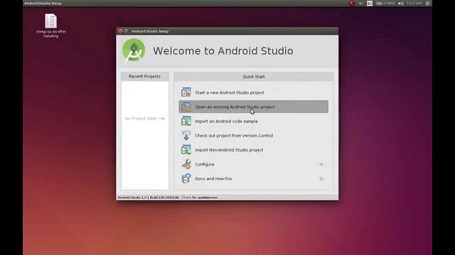
Tutorial Install Android Studio
Setelah memahami kelebihan yang dimiliki Android Studio, kamu bisa leluasa menginstal Android Studio untuk kebutuhan pengembangan aplikasi android milikmu. Berikut tutorial cara install Android Studio :
Step 1 : Setup Program Android Studio
Cara install Android Studio yang pertama ialah melakukan setup program. Sebelum menginstalnya, pastikan kamu mengecek apakah perangkat kamu telah memenuhi kebutuhan spesifikasi yang diminta.
Ada beberapa spek perangkat yang bisa digunakan untuk mengoperasikan Android Studio, diantaranya sebagai berikut :
- Minimal kapasitas RAM 3GB, tapi lebih dianjurkan memakai RAM 8GB.
- Microsoft Windows untuk versi 7, 8, maupun 10 baik untuk 32 bit maupun 64 bit.
- Resolusi layar yang dibutuhkan minimal berukuran 1280×800 pixel.
- Java Development Kit 8.
- Minimal ketersediaan memori penyimpanan sebesar 2 GB, tapi lebih baik memakai kapasitas 4GB dengan kapasitas 500MB digunakan untuk IDE dan 1,5GB digunakan untuk SDK berikut gambar dalam sistem emulator.
Jika sudah, ikuti tutorial setup Android Studio berikut ini :
1. Download Program Android Studio
Silahkan kunjungi link Download Android Studio and SDK tools | Android Developers untuk mendownload program Android Studio.
2. Buka Aplikasi
Jika aplikasi sudah di download, buka aplikasi Android Studio kemudian kamu akan ditampilkan tulisan ‘Welcome to Android Studio Setup’. Untuk selanjutnya tekan ‘next’.
3. Pilih Komponen Tambahan
Kamu akan diperintahkkan memilih komponen, caranya ketuk opsi AVD atau Android Virtual Device, dan tekan ‘Next’ kembali untuk melanjutkan.
4. Tentukan Lokasi Instalasi
Cara setup Android Studio berikutnya tentukan lokasi untuk penginstalan di perangkatmu. Contohnya, kamu menyimpannya dalam file C:\Program Files\Android\Android Studio. Setelah memilih lokasinya, tekan ‘next’ kembal untuk melanjutkan proses.
5. Ganti Nama
Kamu bisa mengubah nama aplikasi untuk Android Studio sesuai keinginan yang ingin ditampilkan pada Start Menu.
6. Klik Install
Cara install Android Studio selanjutnya, tinggal tekan ‘Install’. Setelah itu, proses instalasi akan berlangsung, kamu hanya perlu menunggunya hingga selesai. Jika sudah berhasil melakukan instalasi aplikasi Android Studio, tekan ‘next’ dan berikutnya tekan ‘finish’.
Step 2 : Install SDK Aplikasi Android Studio
SDK disini adalah seperangkat software dan alat yang dipakai developer dalam membuat aplikasi. Sebelum menginstal SDK pastikan terlebih dahulu perangkatmu telah terkoneksi jaringan internet.
Setelah mengikuti cara install Android Studio, dan mengingat ada beberapa SDK yang harus diunduh. Kamu tinggal melanjutkan proses instalasi dengan mengikuti tutorial berikut :
- Akan muncul tampilan kolom dialog yang bertujuan untuk melakukan impor data. Dari sini, kamu bisa memilih opsi ‘do not import setting’ dan tekan OK.
- Silahkan tunggu hingga selesai.
- Setelah itu, kamu akan masuk ke halaman program Android Studio, lalu tekan ‘next’.
- Jika sudah, akan muncul 2 opsi jenis instalasi. Opsi pertama yaitu standard, jenis standar yang memungkinkan kamu memperoleh pengaturan default dan tambahan instalasi.
- Sementara itu, ada tipe custom, yang memungkinkan kamu dapat memilih pengaturan dan tambahan komponen sesuai keinginan.
- Kita disini akan memakai tipe custom, jadi tambahan aplikasi yang tidak dibutuhkan tidak dapat terinstal.
- Setelah itu, tekan ‘Next’ kembali.
- Silahkan pilih tempat penyimpanan SDK dan tekan ‘Next’.
- Berikutnya pilih tampilan dashboard pada program Android Studio.
- Ada 2 opsi tema, diantaranya Darcula pada pilihan tema hitam dan Light pada pilihan tema putih.
- Misalnya saja, kamu memiliki tema Darcula, silahkan pilih dan tekan ‘Next’.
- Kamu akan diminta memilih komponen untuk SDK. Namun biasanya langkah ini akan muncul hanya jika kamu memilih opsi pengaturan secara custom.
- Kamu bisa menyesuaikan setingan dan tambahan komponen sesuai keinginan.
- Tekan ‘next’.
- Pilih RAM, sebagai rekomendasi sebaiknya pakai minimal RAM 4GB agar proses menjalankan emulator dapat berjalan lancar.
- Setelah itu, tekan ‘next’ lagi. Kamu akan ditampilkan informasi berupa tambahan komponen SDK dan ukuran filenya.
- Selanjutnya tekan ‘finish’. Silahkan tunggu sampai pengunduhan selesai dilakukan.
Kesimpulan
Setelah kamu mengikuti langkah-langkah cara install Android Studio di atas dengan benar, kini saatnya bisa memulai mengerjakan pengembangan aplikasi android pertamamu. Android Studio memungkinkanmu untuk menciptakan aplikasi android apapun yang kamu inginkan.